Как установить видео в качестве заставки OS X
Используя потрясающие ролики Apple TV.
Энергосберегающий режим в операционной системе OS X — весьма полезная функция, которая не только экономит потребление киловатт, но и выступает в качестве красивой фоторамки в момент, когда вы не используете Mac.
Но как быть в том случае, когда банальное слайд-шоу или часы изрядно надоели, а в роли заставки так хочется установить полноценное видео?
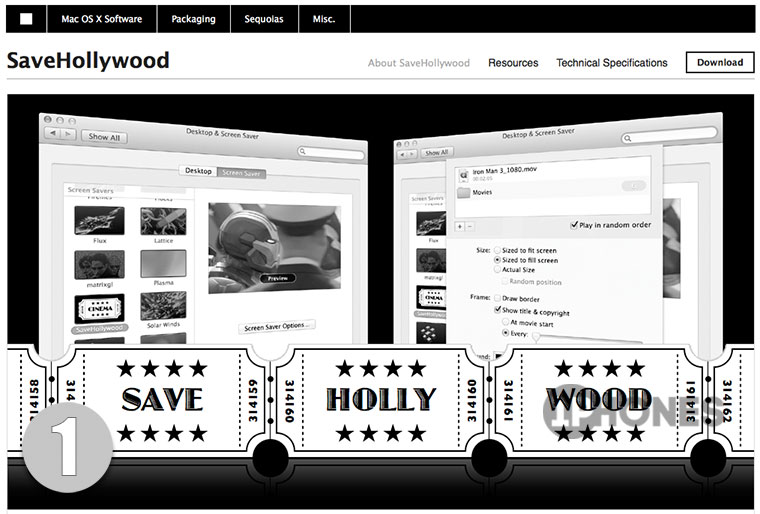
1. На сайте разработчика SaveHollywood загрузите миниатюрный плагин-заставку
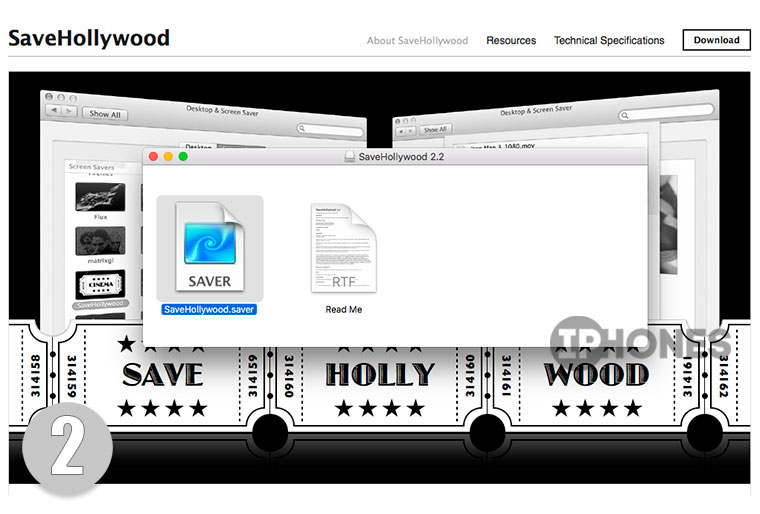
2. Откройте скачанный DMG-образ и запустите файл с расширение .saver.
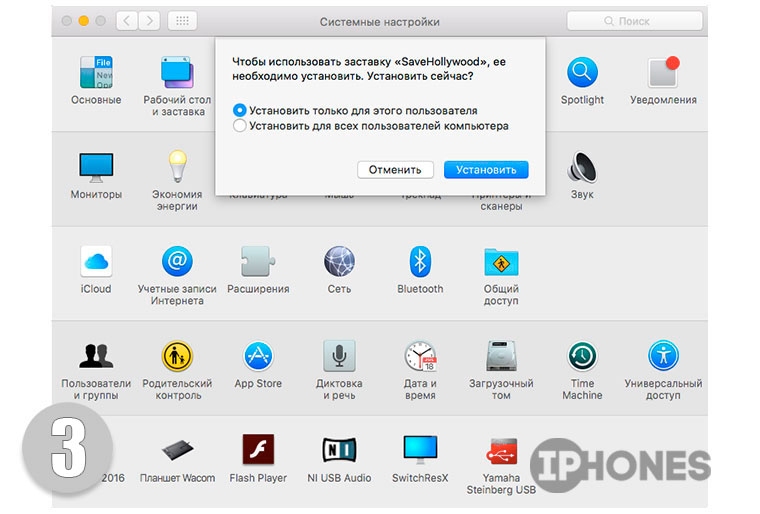
3. Автоматически откроется окно настроек с предложением установки SaveHollywood. Согласитесь, подтвердив установку вводом пароля администратора.
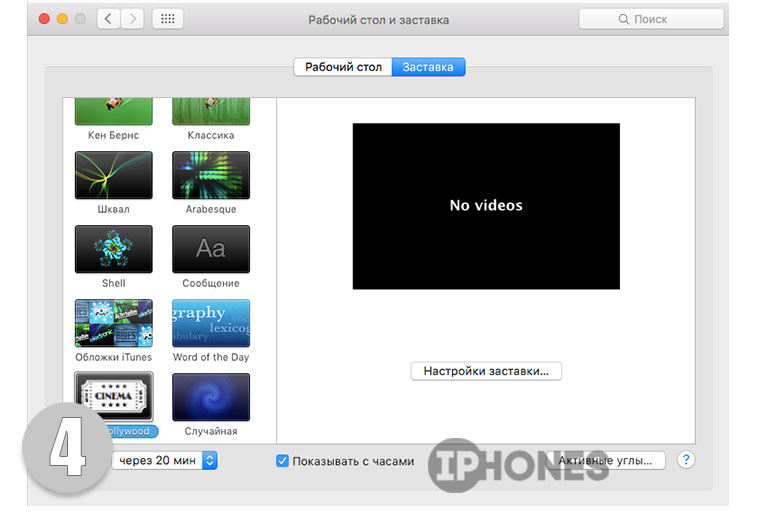
4. Открыв пункт Настройки — Рабочий стол и заставка, в предложенном списке найдите только что установленную SaveHollywood и подсветите ее (одинарный тап на заставке). Выберите пункт Настройки заставки.
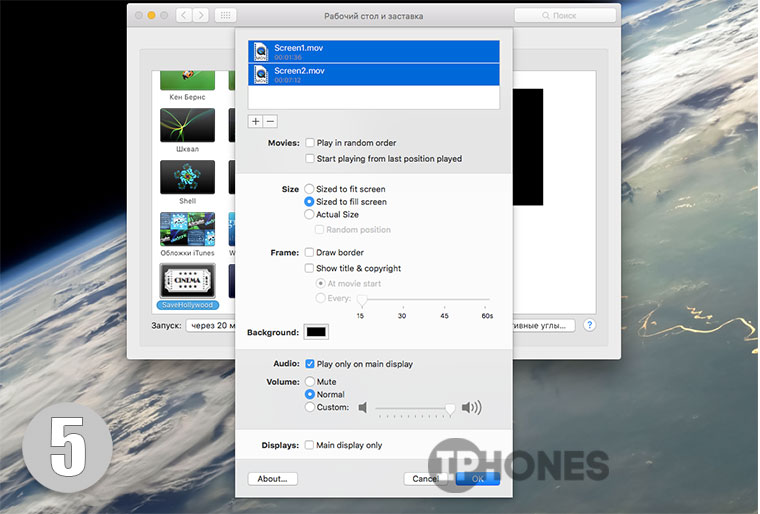
5. Нажав »+», добавьте любое видео в формате MP4, MOV, M4V (другие форматы не поддерживаются данным плагином). При желании можно указать путь к нескольким видео. Меню приложения полностью на английском языке, но разобраться с соответствующими пунктами несложно:
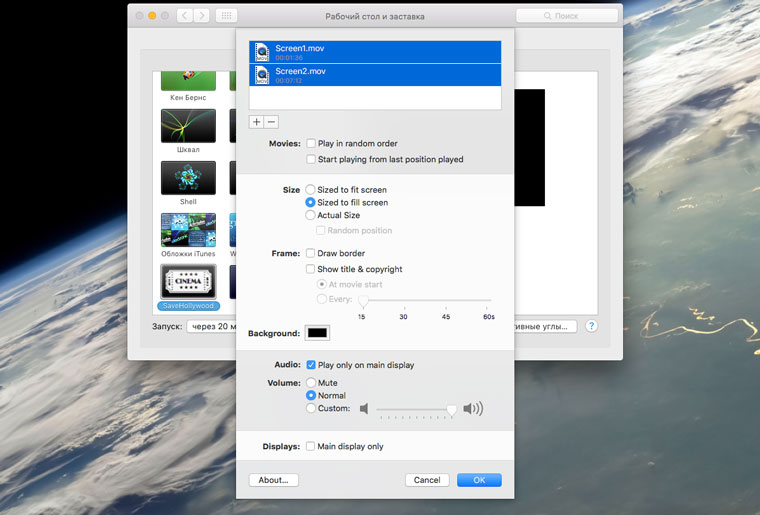
- Movies: Play in random order — Воспроизводить ролики в случайном порядке (в случае выбора нескольких видео);
- Movies: Start Playing from last position played — Начинать воспроизведение с позиции последнего воспроизведения (момента, когда прервалась заставка);
- Size: Sized to fit screen: — Растянуть видео по ширине;
- Size: Sized to fill screen: — Замостить экран полностью;
- Size: Actual Size — Вывод заставки в оригинальном разрешении;
- Frame: Draw border — Заключать видео в рамку;
- Frame: Show title & copyright — Отображать имя файла: в начале воспроизведения или каждые N секунд;
- Background — Цвет фоновой заливки.
- Audio: Play only on main display — Воспроизводить звук. Ниже — уровень громкости.
- Displays: Main Display only — Отображение заставки только на главном экрана (актуально при подключении дополнительного монитора).
Теперь в качестве заставки вы можете установить любое видео из семейной коллекции, либо применить в качестве заставки подборку клипов или фильмов. Красивые заставки, снятые с высоты птичьего полета, вы можете найти на сайте BM: 34 потрясающих видео, используемых в приставке Apple TV.
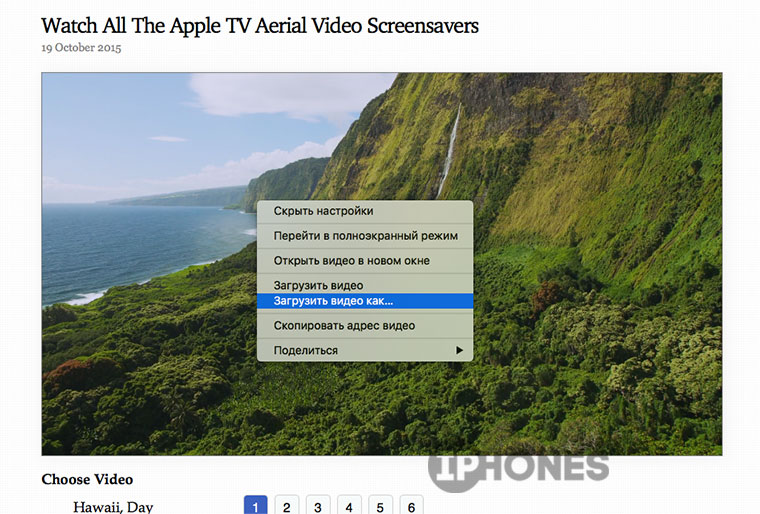
P.S. Для загрузки видео с вышеуказанного сайта: щелчок правой клавишей мыши по проигрываемому ролику — Сохранить.
